系列文章导航:
状态栏大全-状态栏透明(沉浸式)、变色及全屏的区别
Android平台设置沉浸式状态栏显示效果
iOS平台设置沉浸式状态栏显示效果
正文:
应用可视区域到系统状态栏下透明显示效果,如下图所示:
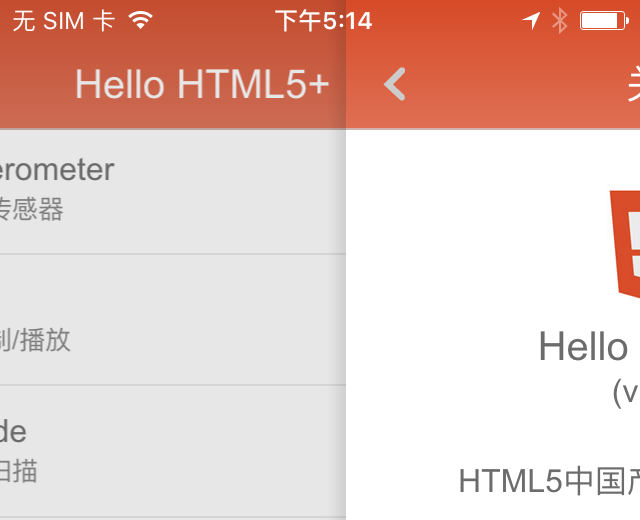
此模式下应用占用全屏区域,而系统状态栏会拦截用户操作事件,此时需要预留出系统状态栏高度。
获取系统状态栏高度及沉浸式状态判断参考:如何动态判断沉浸式状态栏模式。
HBuilder创建的应用默认不使用沉浸式状态栏样式,需要进行如下配置开启:
打开应用的manifest.json文件,切换到代码视图,在plus -> statusbar 下添加immersed节点并设置值为true。
"plus": {
"statusbar": {
"immersed": true
}
}如下图所示:
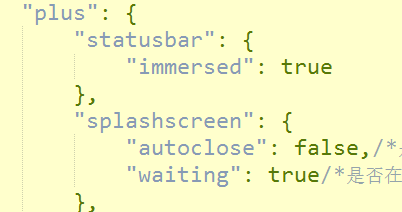
保存后提交App云端打包
注意事项:
- 真机运行不生效,需提交App云端打包后才生效;
- 此功能仅在iOS7及以上系统有效。
3. 设置沉浸式状态栏后顶部有灰条的问题解决
iOS11以上系统当启用沉浸式式状态栏后,webview默认会调整内容至安全区域之内,视觉效果如下图:
如果不需要自动调整可以在meta(name="viewport")节点的content属性值中添加viewport-fit=cover
状态栏大全-状态栏透明(沉浸式)、变色及全屏的区别
iOS平台5+SDK原生环境配置方法
Android平台设置沉浸式状态栏显示效果





